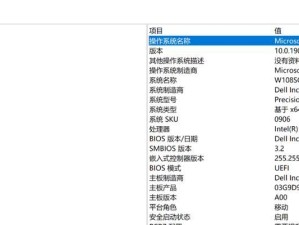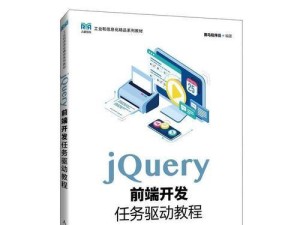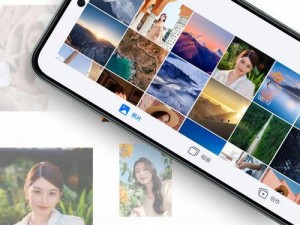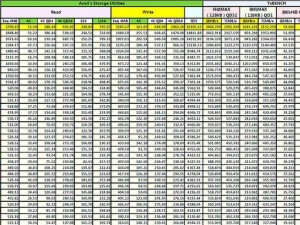在计算机领域,重新安装操作系统是一项常见的任务。本文将介绍使用U盘进行系统安装的详细步骤,帮助读者快速掌握这一技巧,轻松实现系统重装。
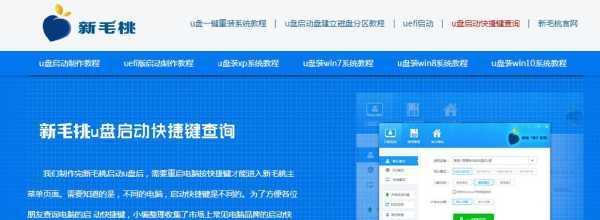
准备工作-选择合适的U盘
在选择U盘时,要确保其容量足够大以容纳操作系统的安装文件,并具备较高的传输速度,保证安装过程快捷高效。
准备工作-下载系统镜像文件
从官方网站下载最新的操作系统镜像文件,确保文件完整且来源可靠。
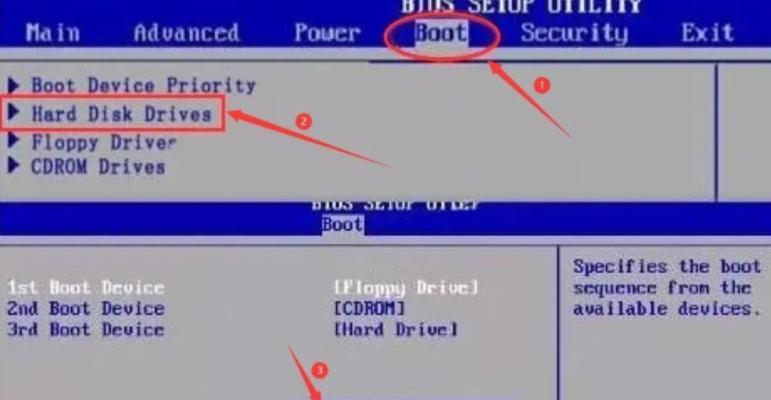
准备工作-格式化U盘
在开始制作启动U盘前,首先要对U盘进行格式化,以确保其空间干净、无损坏,并能够被正确识别。
制作启动U盘-使用工具准备
选择合适的U盘制作工具,常见的有Rufus、UltraISO等,安装并打开工具软件。
制作启动U盘-选择系统镜像文件
在U盘制作工具中选择刚才下载的操作系统镜像文件,并确保选择正确的U盘路径。

制作启动U盘-设置启动选项
根据个人需求,可以对U盘的启动选项进行设置,如选择分区格式、分配空间大小等。
制作启动U盘-开始制作
点击开始按钮,开始制作启动U盘,耐心等待制作过程完成。
设置电脑启动项-重启电脑
将制作好的U盘插入需要安装系统的电脑中,重启电脑并进入BIOS设置界面。
设置电脑启动项-选择启动顺序
在BIOS设置界面中,找到启动选项,并将U盘设为首选启动项,保存设置并退出。
安装系统-进入安装界面
重启电脑后,系统会自动从U盘启动,并进入操作系统的安装界面。
安装系统-按照向导操作
按照操作系统的安装向导,选择安装语言、键盘布局等,然后根据提示一步步完成安装过程。
安装系统-分区与格式化
在安装过程中,根据需要对硬盘进行分区和格式化操作,确保系统安装在干净的硬盘上。
安装系统-等待安装完成
系统安装过程中需要时间,请耐心等待,确保每个步骤都成功完成。
安装系统-驱动程序安装
系统安装完成后,根据需要安装相应的驱动程序,以确保硬件正常运行。
-U盘安装系统简单高效
通过使用U盘进行系统安装,可以大大提升安装速度和便利性,让系统重装变得简单高效。掌握以上步骤,您将能轻松实现系统的重新安装。
通过本文的介绍,我们了解了使用U盘进行系统安装的详细步骤。希望读者能够根据这一简明教程,轻松掌握U盘安装系统的技巧与步骤,实现系统的重新安装。